Vesileiman poistaminen kuvakaappauksesta [työpöytä ja online]
Oletko ottanut kuvakaappauksen ja saanut selville, että siinä on vesileima? Useimmat ihmiset kohtaavat tämän tyyppisen ongelman tahattomasti. Vesileimat ovat kuviin tai muihin tiedostoihin lisättyjä logoja, tekstiä tai leimoja. Nämä vesileimat voivat kuitenkin joskus pilata otettujen tilannekuvien visuaalisen houkuttelevuuden. Jos etsit tapoja päästä eroon siitä, jatka tämän oppaan lukemista. Täällä tarjoamme sinulle vaiheittaisen oppaan poista vesileima kuvakaappauksesta. Olemme myös listanneet, milloin ja miksi sinun on tehtävä se.
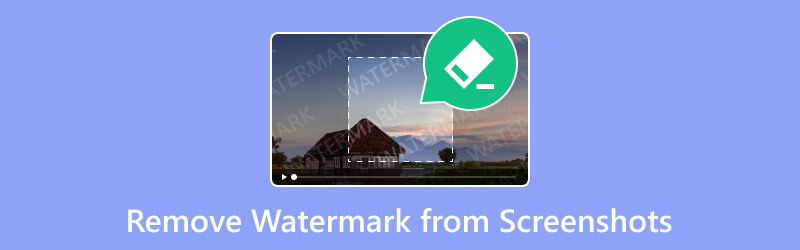
- OPAS LIST
- Osa 1. Milloin ja miksi sinun on poistettava vesileima kuvakaappauksesta
- Osa 2. Vesileiman poistaminen online-kuvakaappauksesta
- Osa 3. Vesileiman poistaminen kuvakaappauksesta Photo Stamp Remover -sovelluksella
- Osa 4. Usein kysyttyä vesileiman poistamisesta kuvakaappauksesta
Osa 1. Milloin ja miksi sinun on poistettava vesileima kuvakaappauksesta
Vesileimat ovat näkyviä tai läpinäkyviä merkkejä, logoja tai kuvioita, joita löydät useista tiedostoista. Se peitetään yleensä kuvien, asiakirjojen ja muun median päällä. Näiden erityisten vesileimojen lisääminen palvelee useita tarkoituksia. Alla on joitain syitä, miksi ja miksi jotkut ihmiset poistavat nämä vesileimat kuvakaappauksesta:
◆ Jos haluat käyttää sitä ammattiesityksiin. Kun teet esitystä työ- tai akateemisiin tarkoituksiin, puhdas ja kiillotettu ulkoasu on välttämätöntä. Siksi on erittäin tärkeää poistaa vesileima kuvakaappauksesta.
◆ Jos tarvitset sitä henkilökohtaiseen käyttöön ja jakamiseen. Jos haluat kerätä henkilökohtaisia kokoelmia tai jakaa niitä ystävien ja perheen kanssa, suosittelemme puhtaita kuvia. Tällä tavalla se ei ehkä näytä niin häiritsevältä. Lisäksi niiden poistaminen voi auttaa säilyttämään kuvakaappaustesi ulkonäön.
◆ Kun haluat käyttää sitä mukautetun sisällön luomiseen. Jotkut saattavat haluta mukauttaa kuvakaappauksiaan useista syistä. He käyttävät sitä henkilökohtaiseen nautintoon tai sovittaakseen tiettyyn teemaan. Jos olet yksi heistä, vesileimojen poistaminen tarjoaa joustavuutta. Samalla voit räätälöidä kuvia yksilöllisten mieltymysten mukaan.
◆ Aina kun haluat kuvakaappaustesi näyttävän visuaalisesti houkuttelevilta. Vesileimat voivat häiritä ja häiritä kuvan yleistä vetovoimaa. Siksi sinun kannattaa poistaa ne varmistaaksesi, että se keskittyy sisältöön vesileiman sijaan.
Osa 2. Vesileiman poistaminen online-kuvakaappauksesta
Voi olla häiritsevää ja ärsyttävää löytää vesileimoja äskettäin otetusta kuvakaappauksesta. Jos etsit tapaa poistaa se ilmaiseksi, voit löytää monia tapoja. Yksi tällainen työkalu on ArkThinker ilmainen vesileimanpoistoaine verkossa. Se on tehokas ja luotettava työkalu erikoismerkkien poistamiseen kuvakaappauksistasi. Näitä merkkejä ovat teksti, logot, leimat, emojit, vesileimat ja niin edelleen. Se tarjoaa myös helppokäyttöisen käyttöliittymän. Se tarkoittaa, että voit navigoida työkalussa, vaikka olisit aloittelija. Lisäksi sinun ei tarvitse asentaa mitään ohjelmistoa laitteellesi käyttääksesi sitä. Niin kauan kuin sinulla on internet, voit käyttää sitä milloin tahansa.
Alusta tukee myös laajalti käytettyjä kuvaformaatteja, kuten JPG, PNG, JPEG, BMP ja paljon muuta. Lisäksi se säilyttää kuvakaappauksen kuvanlaadun myös poistoprosessin jälkeen. Joten, näin voit poistaa vesileiman kuvakaappauksesta tällä verkkotyökalulla:
Lisää kuvakaappaus.
Aloita siirtymällä ArkThinker Free Watermark Remover Onlinen viralliselle sivustolle. Napsauta sieltä Lisää tiedosto aloitukseen ja sitten Lataa kuva -painiketta. Odota, kunnes vesileimalla varustettu kuvakaappaus on lisätty.
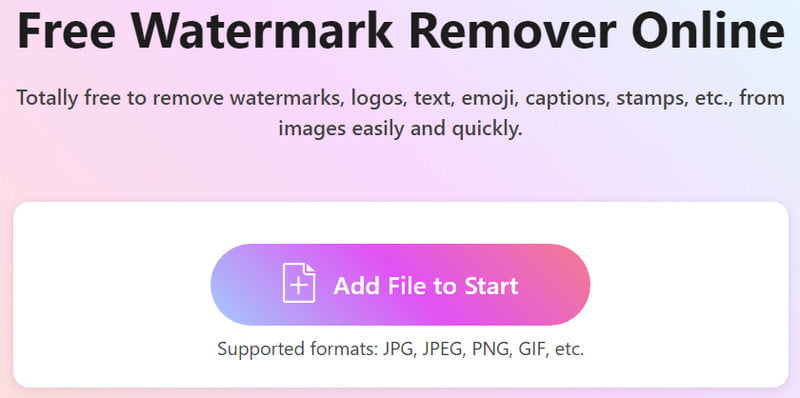
Poista vesileima.
Valitse seuraavaksi vesileimaosa kuvakaappauksesta valintatyökalulla. Valitse haluamasi valintatyökalu. Aloita toimenpide valitsemalla sitten Poista-painike.
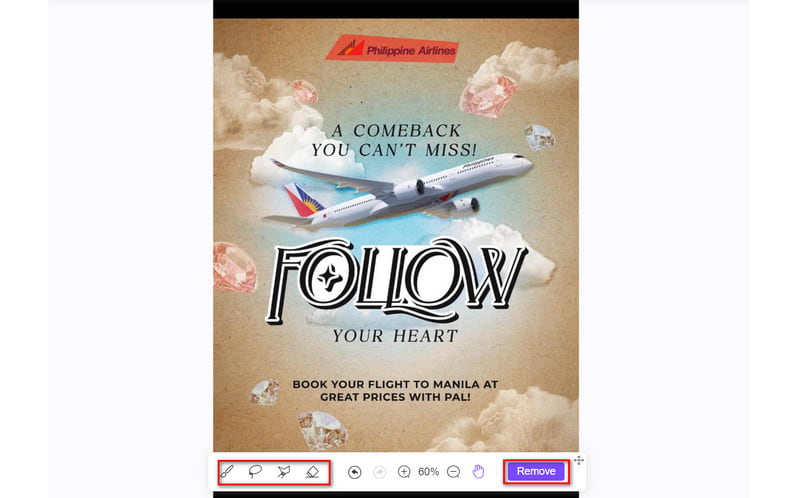
Tallenna kuvakaappaus ilman vesileimaa.
Kun olet tyytyväinen, napsauta Lataa-vaihtoehtoa tallentaaksesi kuvakaappauksen ilman vesileimaa laitteellesi. Vaihtoehtoisesti voit käyttää Rajaa-vaihtoehtoa muuttaaksesi sen kokoa tarpeidesi mukaan.
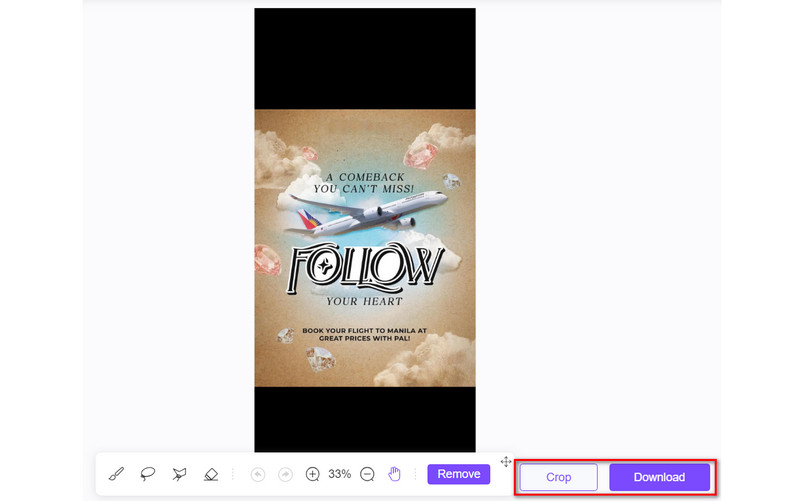
Ole hyvä! Voit todellakin luottaa sen nopeaan prosessiin vesileimojen poistamisessa. ArkThinker ilmainen vesileimanpoistoaine verkossa ei ole mainoksia pääsivustollaan.
Osa 3. Vesileiman poistaminen kuvakaappauksesta Photo Stamp Remover -sovelluksella
Photo Stamp Remover on toinen tapa poistaa vesileimat kuvakaappauksestasi. Kuten mainittiin, on väistämätöntä, että kaapatussa kuvakaappauksessa on vesileima. Siksi haluat poistaa sen, koska se vaikuttaa valokuviesi yleiseen vetovoimaan. Nyt Photo Stamp Remover tulee pelastamaan valokuvasi. Se on omistettu ohjelmisto, joka poistaa tarpeettomat merkit kuvistasi. Sen avulla voit myös poistaa päivämääräleimoja, ihmisiä, rakennuksia ja niin edelleen. Samaan aikaan siitä tuli suosittu vaihtoehto monille yksinkertaisen käyttöliittymänsä vuoksi. Silti on myös haittoja, jotka on otettava huomioon. Ensinnäkin työkalu ei aina toimi hyvin, kun taustaa poistetaan, etenkään monimutkaisilla taustoilla. Lisäksi sitä ei voi käyttää kerrosten kanssa työskentelemiseen. Käytä sitä nyt seuraavasti:
Aloita lataamalla ja asentamalla Photo Stamp Remove -sovellus tietokoneellesi. Käynnistä se sitten myöhemmin. Napsauta nyt Lisää tiedosto(t) -vaihtoehtoa valikosta lisätäksesi tiedostosi.
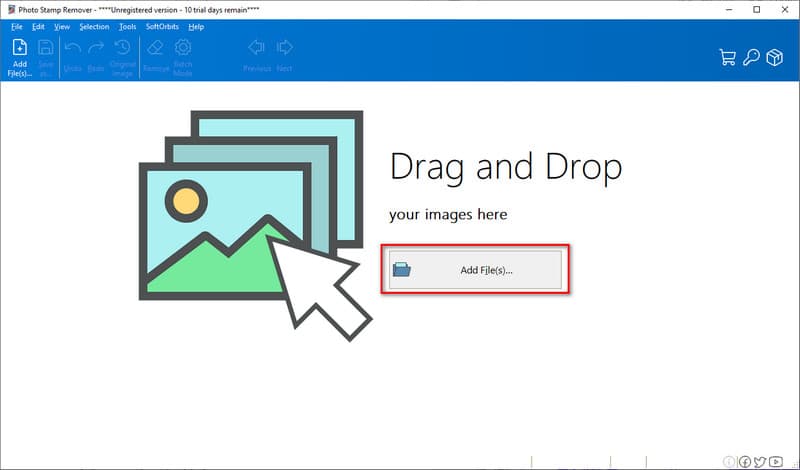
Lataamisen jälkeen käytä työkalusta löytyvää valintatyökalua valitaksesi vesileiman valokuvasta. Kun olet valmis, paina käyttöliittymän oikeassa ruudussa olevaa Poista-painiketta.
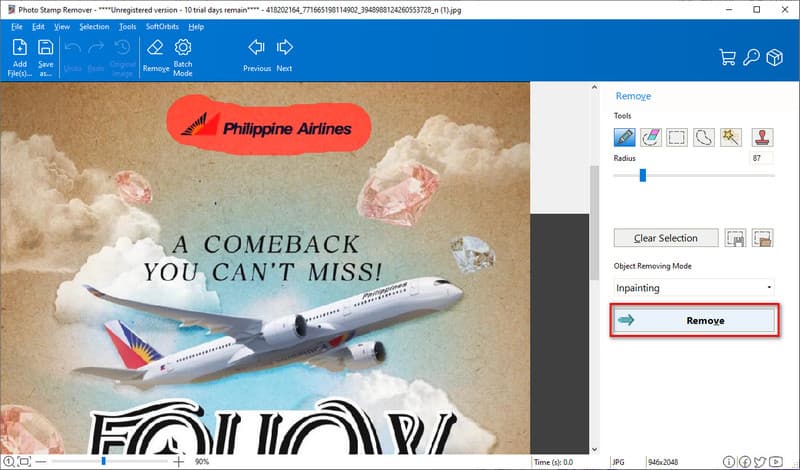
Odota, kunnes työkalu poistaa vesileiman kuvakaappauksestasi. Kun se on valmis, on aika tallentaa se. Tee se napsauttamalla Tallenna nimellä -painiketta tai valitsemalla Tiedosto ja sitten Tallenna viedäksesi kuvakaappauksen tietokoneellesi.
Osa 4. Usein kysyttyä vesileiman poistamisesta kuvakaappauksesta
Kuinka poistaa merkit kuvakaappauksesta maksamatta?
Jos haluat poistaa ei-toivotut merkit kuvakaappauksesta maksamatta, käytä online-palvelua. Kokeile ArkThinker ilmainen vesileimanpoistoaine verkossa. Voit vierailla sen virallisella verkkosivustolla. Napsauta sitten Lisää tiedosto Käynnistä > Lähetä kuva. Valitse ja poista vesileima valintatyökalulla. Napsauta lopuksi Poista -painiketta. Huomaa, että tämän prosessin suorittamiseen tarvitaan Internet-yhteys.
Voinko poistaa vesileimat mobiililaitteeni kuvakaappauksista?
Tietysti kyllä! Joidenkin työkalujen avulla voit poistaa vesileimoja mobiililaitteiden kuvakaappauksista. Yksi tällainen suosittu, jota voit käyttää, on ArkThinker ilmainen vesileimanpoistoaine verkossa. Itse asiassa voit käyttää sekä tietokoneella että mobiililaitteilla.
Onko mahdollista poistaa vesileimat kuvanlaadusta tinkimättä?
Ehdottomasti kyllä! Mutta se ei tarkoita, etteikö se vaikuttaisi laatuun. Jotkut työkalut voivat säilyttää laadun ainakin poiston aikana. Se sisältää verkkotyökalun ArkThinker ilmainen vesileimanpoistoaine verkossa. Se pyrkii säilyttämään kuvanlaadun parhaan tuloksen saavuttamiseksi.
Johtopäätös
Päättääksesi sen, sinun on opittava kuinka poista vesileima kuvakaappauksesta käyttämällä kahta parasta menetelmää. Tämän lisäksi täällä on keskusteltu syistä, miksi ja milloin sinun pitäisi poistaa ne. Noudata vain tätä opasta huolellisesti poistaaksesi ei-toivotut vesileimat. Jaettujen tekniikoiden joukossa ArkThinker ilmainen vesileimanpoistoaine verkossa on työkalu, jota suosittelemme. Kuvakaappausten lisäksi se voi poistaa vesileimat kaikista kuvista. Muutamalla napsautuksella ja sen yksinkertaisella tavalla voit poistaa erityisiä merkkejä.
Mitä mieltä olet tästä postauksesta? Klikkaa arvostellaksesi tätä viestiä.
Erinomainen
Arvosana: 4.9 / 5 (perustuu 431 äänet)
Etsi lisää ratkaisuja
Poista vesileima GIF:stä: vaivattomat menetelmät GIF:n muokkaamiseen Tallenna TikTok-valokuvat ilman vesileimaa kahdella vaivattomalla tavalla Adobe Stock -vesileiman poistaminen kuvasta [Täysi opas] 2 parasta menetelmää Getty Images -vesileiman poistamiseen nopeasti Kuinka käyttää Photoshopia vesileiman poistamiseen tehokkaasti GIMP-vesileiman poisto-opetusohjelma kahdella helpolla lähestymistavallaSuhteellisia artikkeleita
- Muokkaa kuvaa
- Kuinka muokata ja rajata animoituja GIF-kuvia neljällä tehokkaalla tavalla
- 10 GIF-muunninta kuvien/videoiden ja GIF-tiedostojen muuntamiseen
- Parhaat GIF-editorityökalut, jotka sopivat kaikkiin tietokoneisiin ja laitteisiin
- Kuinka tehdä GIF-tiedostoja kuvista työpöydällä ja matkapuhelimella
- Pikaohjeet tekstin lisäämiseen GIF-tiedostoon Caption Maker -työkalujen avulla
- Lisää musiikkia GIF-tiedostoon: sisällytä musiikkia GIF-tiedostoosi muuntamisen jälkeen
- GIF Resizer: Äärimmäiset työkalut animoidun GIF-tiedoston koon muuttamiseen
- [6 työkalua] Kuinka asettaa GIF-silmukan muutos ja toista se ikuisesti
- GIF-leikkuri: Kuinka leikata GIF-tiedostoja helpoilla ja nopeilla menetelmillä
- Alamy-vesileiman poistaminen kuvista (100% toimii)



